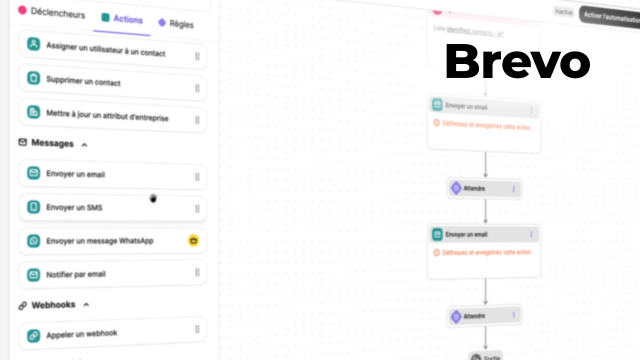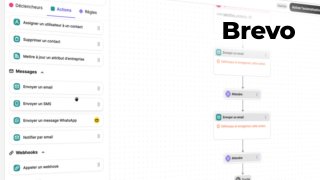Détails de la leçon
Description de la leçon
Cette leçon pratique explique en détail le processus d’importation groupée de contacts dans l’outil Brevo. Après avoir rappelé la limite et la lenteur de l’ajout individuel de contacts, la vidéo présente la fonction « Importer des contacts », permettant de charger plusieurs entrées simultanément à partir d’un fichier, comme Excel ou Google Sheets, converti au format CSV. L’utilisateur découvre aussi comment mettre à jour des contacts existants ou enrichir la fiche des entreprises, opportunités et notes déjà présentes dans le CRM.
Le parcours détaillé montre comment glisser et déposer le fichier, supprimer ou ajouter des champs personnalisés (comme « Nom Entreprise », « URL » ou « LinkedIn »), puis relier chaque colonne à l’attribut correspondant de Brevo. On apprend à créer de nouveaux attributs si nécessaire tout en respectant les formats exigés (pas d’accents ni caractères spéciaux, tirets pour les espaces). Les possibilités d’import depuis d’autres outils (ex : Mailchimp, Hubspot, Salesforce) sont également abordées.
La leçon clarifie enfin les précautions réglementaires et déontologiques : l’importation ne doit concerner que des contacts ayant donné leur consentement à la réception de messages, sous peine de sanctions et de mauvaises performances d’emailing. L’outil n’est pas destiné à la prospection « à froid ». Enfin, des explications sont données sur l’export, la modification ou la suppression des contacts après l’import.
Objectifs de cette leçon
Comprendre comment importer efficacement plusieurs contacts dans Brevo, savoir associer les champs personnalisés, maîtriser le format CSV, respecter les obligations légales de consentement et exploiter les fonctionnalités avancées de gestion de listes et d’attributs.
Prérequis pour cette leçon
Connaissance basique de l’interface Brevo, savoir manipuler des fichiers Excel ou Google Sheets, compréhension du format CSV et des principes du marketing par email.
Métiers concernés
Responsables marketing, CRM managers, chargés de prospection, gestionnaires de base de données clients, chefs d’équipe commerciale ou toute fonction impliquée dans la collecte, la gestion ou l’enrichissement de contacts client et prospect.
Alternatives et ressources
Des alternatives à Brevo pour l’importation et la gestion de contacts incluent Mailchimp, Hubspot, Salesforce, Sendinblue ou encore Zoho CRM. Ces solutions proposent également des options d'import groupé via fichiers ou synchronisation d’outils externes.